WordPress: Bestimmte Kategoriebeiträge auf der Seite anzeigen
Veröffentlicht: 2022-07-03Können Sie in WordPress eine Seite erstellen, die nur Beiträge aus einer bestimmten Kategorie anzeigt?
Obwohl WordPress die Standard-Kategorievorlage hat, denken wir, dass Sie nach einer anpassbareren Kategorieseite suchen oder eine Seite mit bestimmten Kategoriebeiträgen erstellen möchten. Ja, das geht mit unserem Plugin PostX.
In diesem Artikel wird beschrieben, wie bestimmte Kategoriebeiträge auf der Seite angezeigt werden.
Was ist eine Kategorie in WordPress?
WordPress enthält Kategorien als Standardtaxonomie. Daher können Beiträge in Ihrem Blog mithilfe von Kategorien auf vielfältige Weise organisiert werden. Artikel auf einer Nachrichten-Website können beispielsweise in separate Abschnitte für „Nachrichten“, „Mode“, „Wetter“ und „Sport“ sortiert werden, um nur einige zu nennen.
Die Organisation Ihrer Inhalte in relevante Kategorien erleichtert es Website-Benutzern, die gewünschten Informationen zu finden.
Wenn Sie WordPress zum ersten Mal einrichten, werden Ihre Beiträge in der Kategorie „Nicht kategorisiert“ abgelegt. Wenn Sie beim Erstellen eines Beitrags keine Kategorie auswählen, wird dieser unter der zuletzt verwendeten Kategorie abgelegt.
Wie die WordPress-Kategorie funktioniert
Das Verständnis der Hierarchie der Kategorievorlage ist eine Voraussetzung für die Gestaltung eines einzigartigen Layouts.
WordPress wird mit einem vordefinierten Vorlagensystem für Archivseiten geliefert, mit dem sowohl statische als auch dynamische Inhalte wie Kategoriearchive erstellt werden können. Zunächst prüft WordPress beim Laden der Seite, ob für eine bestimmte Kategorie ein Template existiert. Dann fährt das System mit der folgenden möglichen Vorlage fort, wenn eine bestimmte Vorlage fehlt.
Hier ist eine Liste der Art von Vorlagen, nach denen WordPress zuerst sucht:
Kategorien: category-slug.php → category-id.php → category.php → archive.php → index.php
Erstellen Sie eine Datei namens category.php, die als Grundlage für alle Seiten in einer bestimmten Kategorie dient. Außerdem muss category-slug.php oder category-id.php verwendet werden, wenn kategoriespezifische Templates benannt werden.
Warum Beiträge nach bestimmten Kategorien anzeigen?
Es gibt einige Szenarien, in denen Sie Inhalte aus einer bestimmten Kategorie hervorheben möchten:
Die angegebenen Beiträge können geändert werden, um besser zum Inhalt einer bestimmten Seite zu passen. Dies erhöht die Wahrscheinlichkeit, dass Leser auf die verlinkten Ressourcen zugreifen.
Sie können einen separaten Abschnitt für bestimmte Posts erstellen und diese umfassend bewerben, um den Website-Traffic zu erhöhen. Nützlich, um Inhalte aus einer bestimmten Kategorie auf Ihrer WordPress-Homepage hervorzuheben.
Aus Sicht der Benutzererfahrung ist dies optimal. Denn wenn die präsentierten Informationen irrelevant sind, werden sie für den Benutzer eher zu einer Belastung als zu einer Bereicherung.
Lassen Sie uns jedoch den Prozess der Organisation Ihrer Inhalte überprüfen, um bestimmte Kategoriebeiträge auf der Seite anzuzeigen.
Lassen Sie uns nun damit fortfahren, wie bestimmte Kategoriebeiträge auf der Seite angezeigt werden, sollen wir?
Wie zeige ich bestimmte Kategoriebeiträge auf der Seite an?
Hier ist eine Möglichkeit, bestimmte Kategoriebeiträge auf der Seite mit PostX anzuzeigen.
Benutzerdefinierte Seite
Wenn Sie eine benutzerdefinierte Seite erstellen und bestimmte Kategoriebeiträge auf der Seite behalten möchten, können Sie dies mit PostX tun.
Schauen wir uns an, wie das geht.
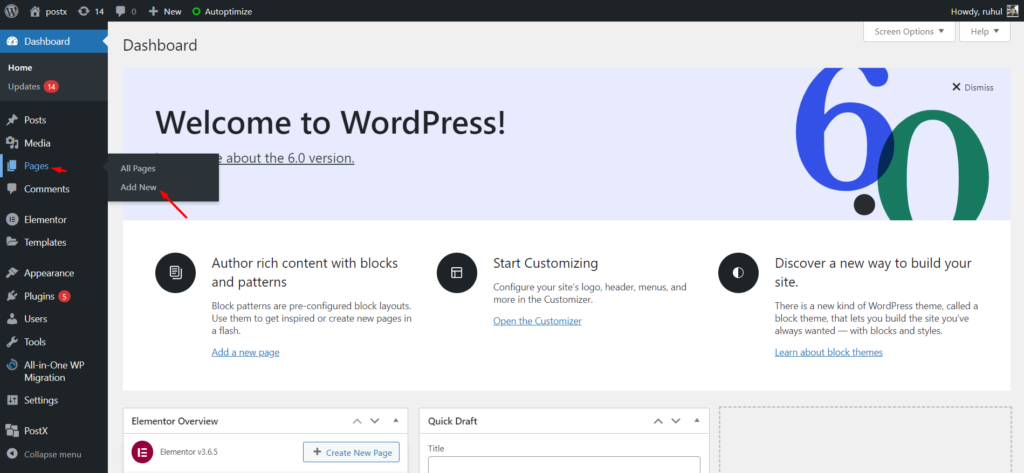
Gehen Sie zuerst zu Seiten -> Neu hinzufügen.
Geben Sie dann einen Titel für Ihre Seite ein, z. B. „Homepage“.
Wählen Sie dann Beitragsliste oder Beitragsraster. PostX verfügt über mehrere Post-Listen und -Raster, und die Anpassung ist in allen verfügbar.
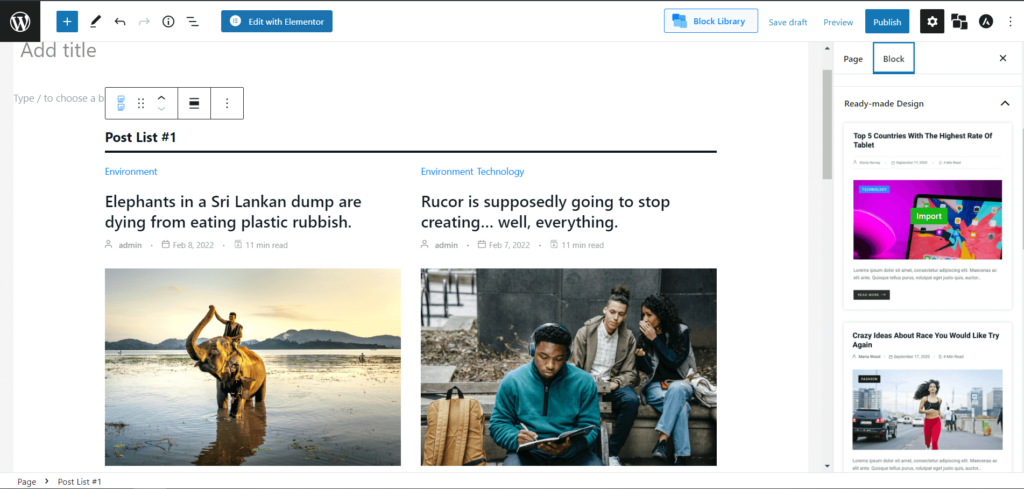
Dann können Sie beliebige vorgefertigte Designs auswählen oder sie selbst anpassen.
Klicken Sie dann in der rechten Seitenleiste auf Einstellung. Gehen Sie danach zum Abschnitt Abfrage.
Sie können hier die Anzahl der Beiträge auswählen, die Sie anzeigen möchten.
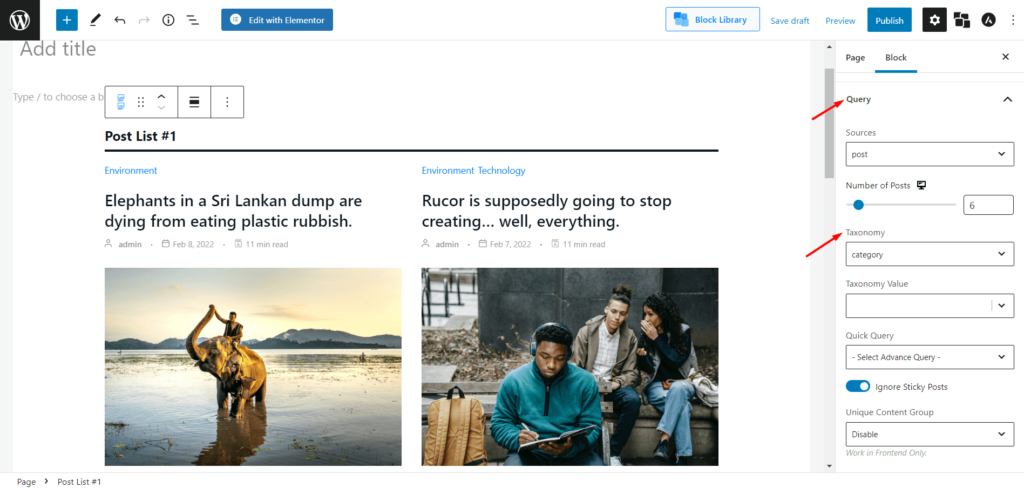
Hier kommt der Hauptteil von Taxonomy Select Category. Wählen Sie dann unter Taxonomy Value Ihre gewünschte Kategorie aus, die Sie auf Ihrer gewünschten Seite anzeigen möchten.
Wir haben hier zum Beispiel folgende Kategorien:
- Umfeld
- Mode
- Lebensstil
- Technologie
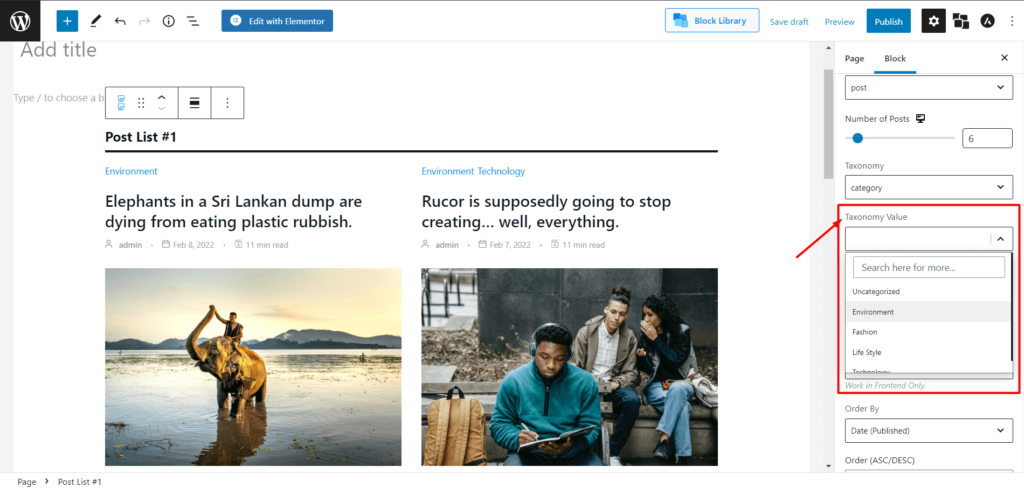
Sie können auch die spezifischen Kategorien von Quick Query sortieren:
- Beliebte Beiträge (1 Tag – Aufrufe)
- Beliebte Beiträge (7 Tage – Aufrufe)
- Beliebte Beiträge (30 Tage – Aufrufe)
- Beliebte Beiträge (Gesamte Zeit – Aufrufe)
- Zufällige Beiträge
Und es endet hier nicht. Sie können die Beiträge auch sortieren nach:
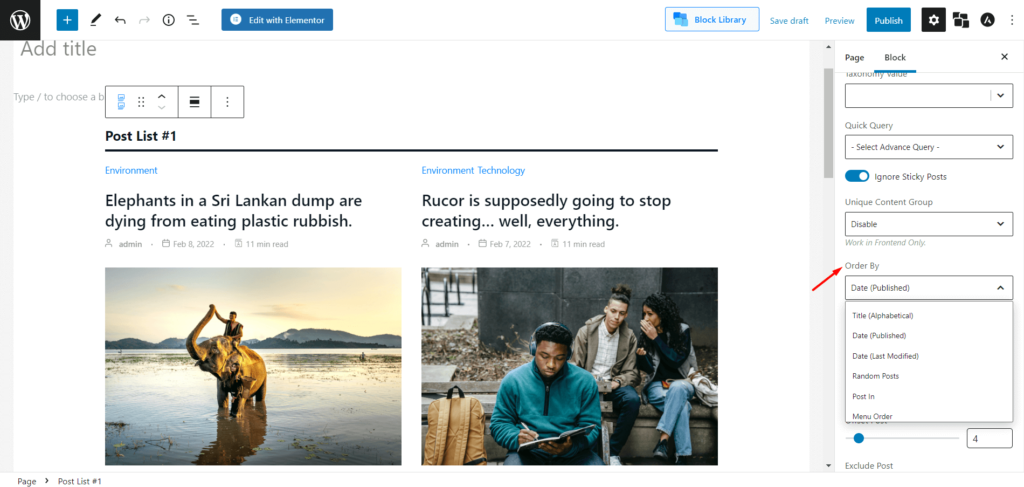
- Titel (alphabetisch)
- Veröffentlichungsdatum)
- Datum (zuletzt geändert)
- Zufällige Beiträge
- Posten Sie ein
- Menübestellung
- Anzahl Kommentare
- Metawertnummer
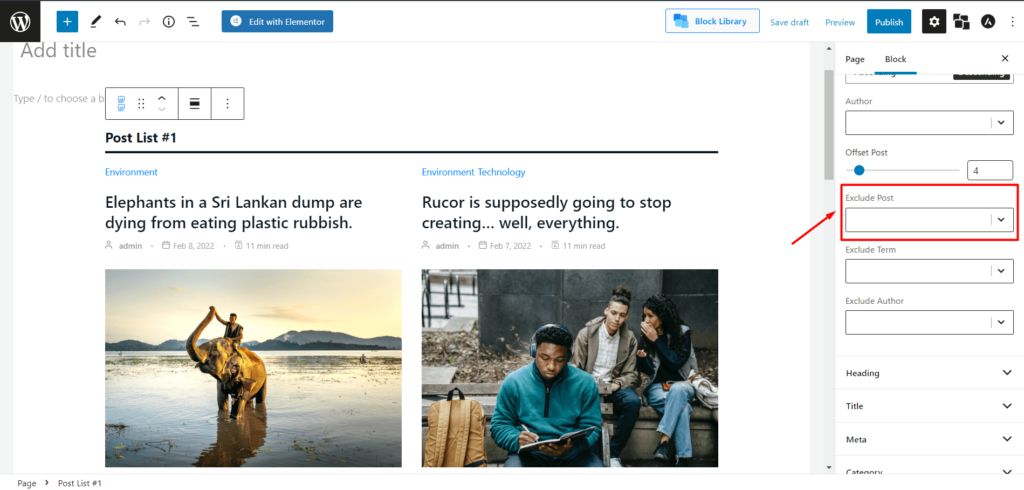
Sie können auch bestimmte Beiträge in der angegebenen Kategorie von den Einstellungen zum Ausschließen von Beiträgen ausschließen.
Wie passt man eine Kategorie in WordPress an?
WordPress bietet zwei Optionen zum Ändern der Kategorieeinstellungen. Erstens ist es möglich, mit dem Cpanel auf die Kategorievorlage zuzugreifen und sie mit etwas Code zu ändern. Das Builder-Addon des PostX-Plugins ist eine weitere Option, um ein einzigartiges Design für einzelne Kategorieseiten oder alle auf einmal zu erstellen.
Mit PostX
Möchten Sie eine benutzerdefinierte WordPress-Kategorienvorlage, wissen aber nicht, wie man codiert, oder sind Sie ein neuer WordPress-Benutzer? Mach dir keine Sorgen; Es gibt einen einfacheren Weg, dies zu tun.
Das Builder-Addon von PostX macht es einfach, mit nur wenigen Mausklicks eine einzigartige Vorlage zu entwerfen. Darüber hinaus besteht das Potenzial für Geld- und Zeiteinsparungen, die beide zu einer verbesserten Benutzererfahrung beitragen.
Was Sie tun müssen, um Ihre eigene Kategorievorlage zu erstellen, ist wie folgt:
PostX installieren
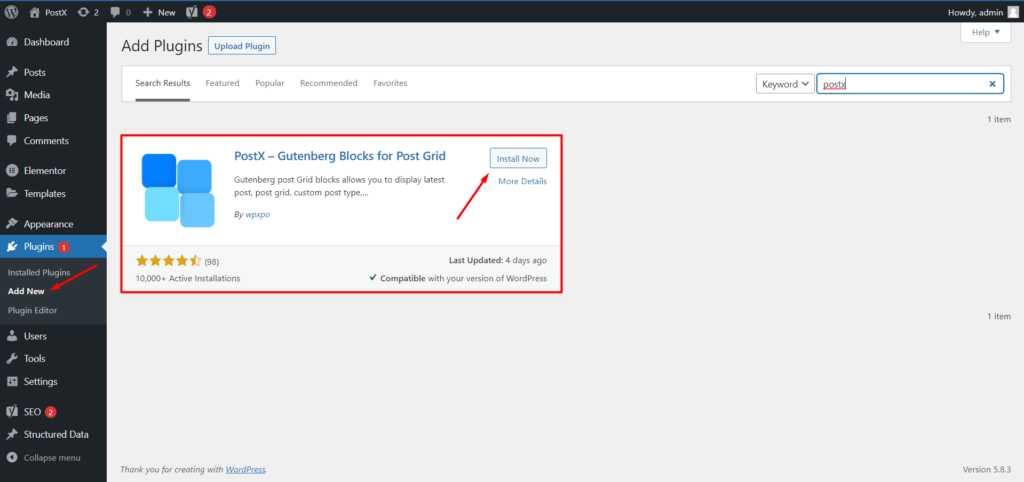
Installieren Sie zuerst das mit Spannung erwartete Gutenberg Blocks Plugin. Es kann im WordPress-Plugin-Verzeichnis gefunden werden.
Builder-Add-on aktivieren
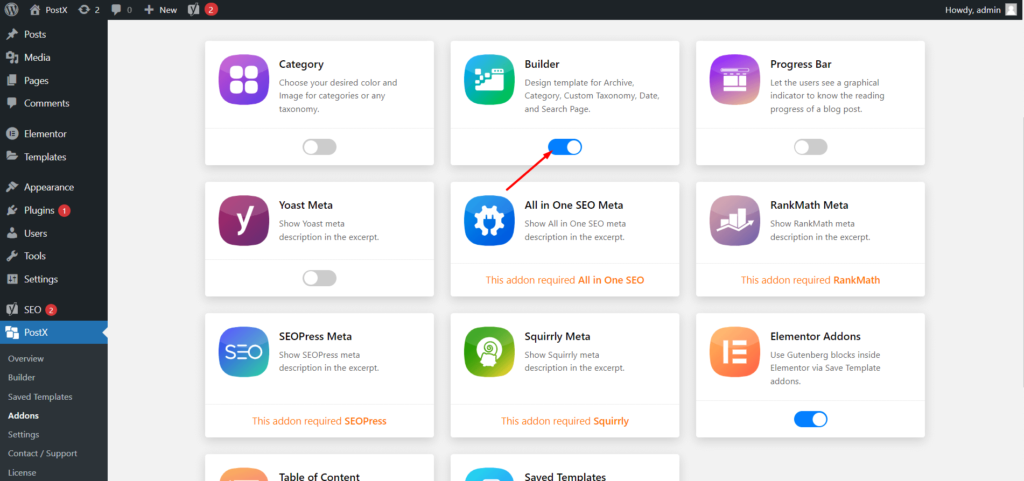
Wenn Sie Ihre eigenen Kategorievorlagen entwerfen möchten, sollten Sie den Builder von PostX verwenden.

Neue Vorlage erstellen
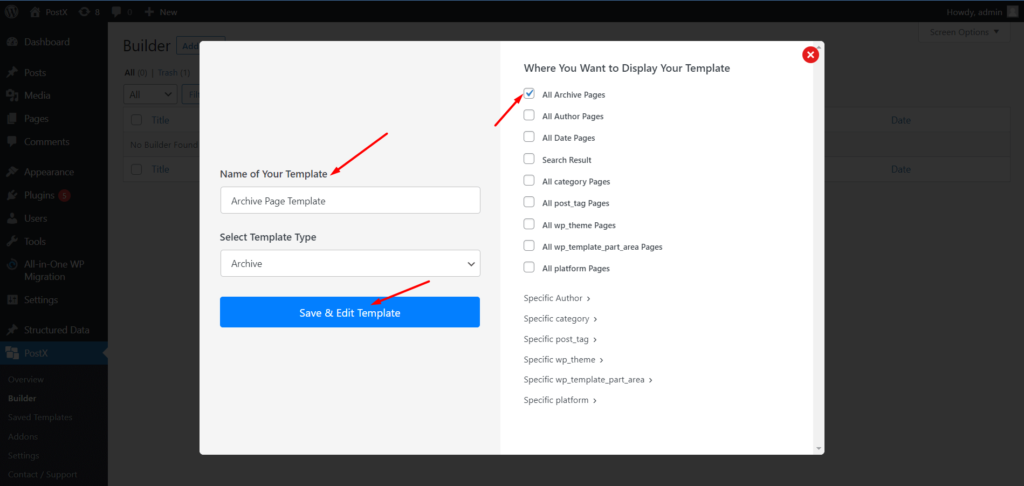
Nach der Aktivierung erscheint eine „Builder“-Unterüberschrift im PostX-Plugins-Menü, damit Sie einen Neuanfang für Archivseiten wie Kategorien, Autor und andere machen können.
Anpassen der Kategorieseite
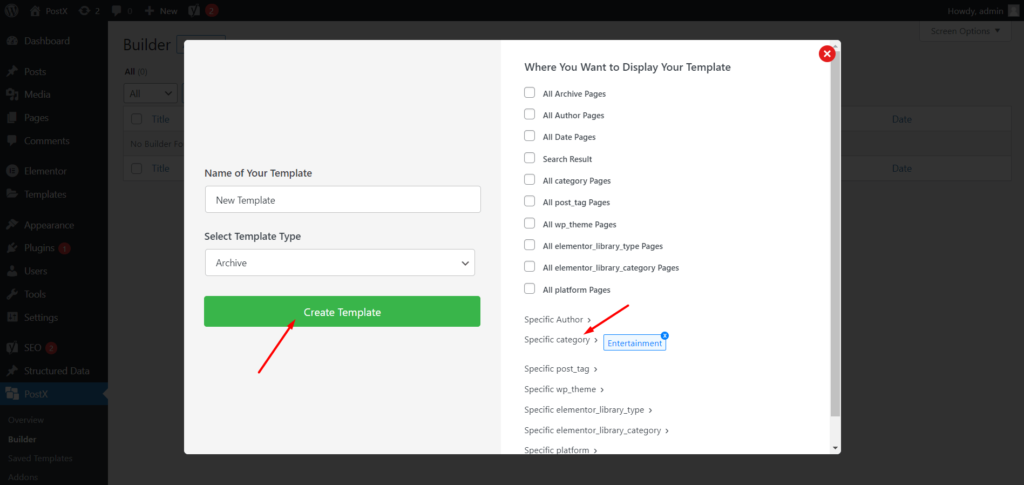
Nachdem Sie die Vorlage benannt haben, sehen Sie auf der rechten Seite die folgenden Optionen.
- Alle Archivseiten
- Alle Autorenseiten
- Alle Datumsseiten
- Suchergebnis
- Alle Kategorieseiten
- Alle post_tag Seiten
- Spezifischer Autor
- Spezifische Kategorie
- Spezifisches post_tag
Wählen Sie eine bestimmte Kategorie aus, genau wie wir es zuvor getan haben.
dh:
- Umfeld
- Mode
- Lebensstil
- Technologie
Hinweis: Sie können mehrere Kategorien auswählen, wenn Sie möchten. Oder Sie können Alle Kategorieseiten auswählen, um ein ähnliches Aussehen auf allen Ihren Kategorieseiten zu haben.
Klicken Sie dann auf Vorlage erstellen. Drücken Sie dann erneut auf Speichern und Vorlage bearbeiten.
Wählen Sie Archivtitel aus.
Wählen Sie jetzt, genau wie zuvor, Post Lists oder Grids und richten Sie Ihre Seite nach Ihren Wünschen ein. Der Vorgang ist ähnlich wie bei der benutzerdefinierten Seite.
Gehen Sie dann einfach zu Ihrer Kategorieseite und Sie sehen die Änderung hier. Und um die Informationen des Archivtitels zu ändern, klicken Sie auf die Bearbeitungskategorie, und Sie werden eine neue Seite sehen, die auftaucht. Ändern Sie schließlich die Beschreibung, um Ihrer angegebenen Kategorieseite eine benutzerdefinierte Beschreibung zu geben.
Und voila, Sie haben es geschafft, eine benutzerdefinierte Kategorieseite zu erstellen.
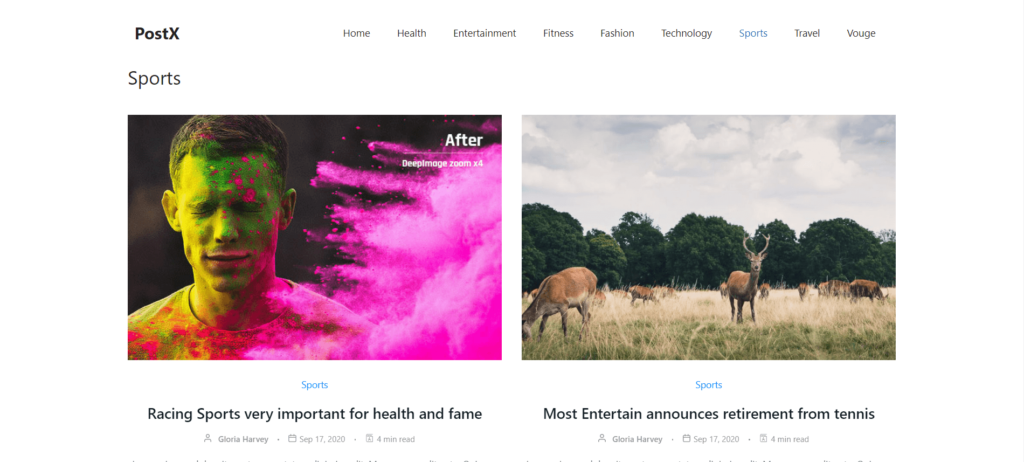
Wenn Sie eine ausführliche Anleitung dazu wünschen, können Sie unseren Beitrag zum Erstellen von WordPress-Kategorieseitenvorlagen lesen, um alle Zweifel auszuräumen.
Fazit
Damit ist die Diskussion über das Erstellen einer benutzerdefinierten WordPress-Kategorieseite und einer benutzerdefinierten Seite zum Anzeigen bestimmter Kategoriebeiträge auf der Seite abgeschlossen. Fühlen Sie sich frei, unten zu kommentieren, wenn Sie weitere Fragen zu diesem Artikel haben. Lassen Sie uns wissen, was Sie brauchen, und wir helfen Ihnen, eine fantastische Website zu erstellen.
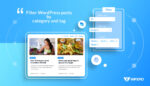
WordPress Filtern Sie Beiträge nach Kategorie und Tag
![Coblog: Bestes kostenloses WordPress-Theme für persönliche Blogs [2021] 14 Coblog_Best_free_WordPress_Theme_for_Personal_Blog](/uploads/article/40128/4AGL9DZPpYUHOOdm.jpg)
Coblog: Bestes kostenloses WordPress-Theme für persönliche Blogs [2021]
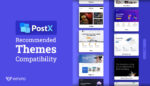
Die 29 besten WordPress-Themes, die für PostX empfohlen werden
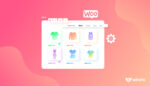
So passen Sie die WooCommerce Shop-Seitenvorlage an
